
PowerPoint-da taqdimot bilan ishlashning muhim bosqichlaridan biri bu ramka formatini sozlashdir. Va juda ko'p qadamlar mavjud, ulardan bittasi slaydlarning hajmini tahrirlashi mumkin. Qo'shimcha muammolarga duch kelmaslik uchun ushbu muammoni diqqat bilan ko'rib chiqish kerak.
Slaydlarning hajmini o'zgartirish
Ramka o'lchamlarini o'zgartirishda e'tiborga olish kerak bo'lgan eng muhim nuqta, bu ish maydoniga bevosita ta'sir ko'rsatadigan mantiqiy haqiqatdir. Agar siz slaydlarni juda kichkina qilsangiz, unda media fayllar va matnlarni tarqatish uchun joy kam bo'ladi. Va buning teskarisi - agar siz choyshabni katta qilib qo'ysangiz, juda ko'p bo'sh joy bo'ladi.
Umuman olganda, o'lchamni o'zgartirishning ikkita asosiy usuli mavjud.
1-usul: standart formatlar
Agar siz faqatgina mavjud formatni kitobga yoki aksincha, peyzajga o'zgartirmoqchi bo'lsangiz, unda bu juda oddiy.
- Yorliqqa o'tish kerak "Dizayn" taqdimot sarlavhasida.
- Bu erda bizga eng yangi maydon kerak - Moslashtiring. Mana tugma Slayd hajmi.
- Unga bosish ikkita variantni o'z ichiga olgan qisqa menyu ochadi - "Standart" va Keng ekran. Birinchisi 4: 3 nisbatda, ikkinchisi - 16: 9.

Qoidaga ko'ra, ulardan biri taqdimot uchun allaqachon o'rnatilgan. Ikkinchisini tanlash qoladi.
- Tizim ushbu sozlamalarni qanday qo'llashni so'raydi. Birinchi variant tarkibga ta'sir qilmasdan slaydni hajmini o'zgartirishga imkon beradi. Ikkinchisi hamma elementlarni moslashtiradi, shunda har bir narsa tegishli o'lchovga ega bo'ladi.
- Tanlangandan so'ng, o'zgarish avtomatik ravishda amalga oshiriladi.



Sozlama barcha mavjud slaydlarga qo'llaniladi, siz PowerPoint-da har biri uchun alohida o'lchamni o'rnatolmaysiz.
2-usul: Yaxshi sozlash
Agar standart usullar sizga mos kelmasa, siz sahifaning o'lchamlarini aniq sozlashingiz mumkin.
- U erda, tugmachaning ostidagi kengaytirilgan menyuda Slayd hajmi, tanlashingiz kerak "Slayd hajmini sozlash".
- Maxsus oyna ochiladi, unda siz turli xil sozlamalarni ko'rishingiz mumkin.

- Mahsulot "Slayd hajmi" varaq o'lchamlari uchun yana bir nechta andozalarni o'z ichiga oladi, ularni tanlash va qo'llash yoki quyida tahrirlash mumkin.
- Kengligi va "Balandlik" faqat foydalanuvchi uchun zarur bo'lgan aniq o'lchamlarni belgilashga imkon beradi. Shabloni tanlashda ko'rsatkichlar bu erga ham o'tkaziladi.
- O'ng tomonda siz slaydlar va eslatmalar uchun yo'nalishni tanlashingiz mumkin.
- Tugmani bosgandan keyin OK Tanlovlar taqdimotga qo'llaniladi.


Endi ishonch bilan ishlashingiz mumkin.
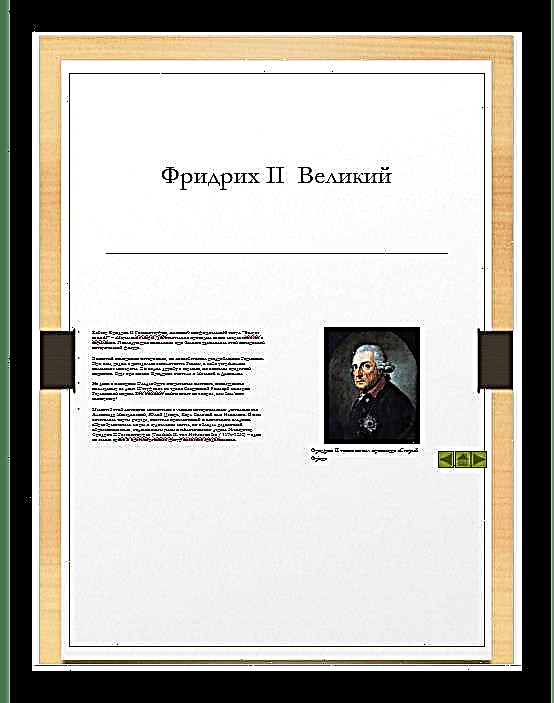
Ko'rib turganingizdek, ushbu yondashuv slaydlarga ko'proq nostandart shaklni berishga imkon beradi.
Xulosa
Oxirida shuni ta'kidlash kerakki, slaydni o'lchamini elementlarni avtomatik ravishda o'zgartirmasdan, tarkibiy qismlarning siljishi sezilarli bo'ladi. Masalan, ba'zi rasmlar odatda ekran chegaralaridan tashqariga chiqishi mumkin.

Shuning uchun avto-formatlashni qo'llash va o'zingizni muammolardan himoya qilish yaxshiroqdir.













